Cómo bajar el brillo o volumen con Google Assistant en Android - Configuraciones
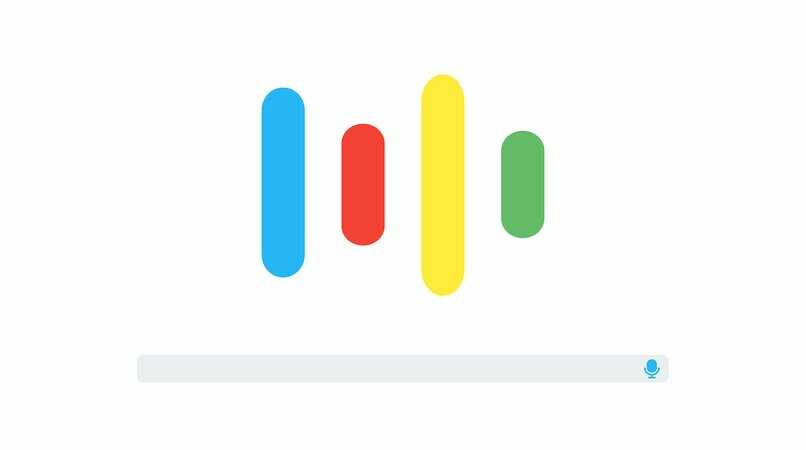
El asistente de Google es una herramienta realmente útil, ya que te permite hacer infinitas cosas con tu móvil, ¿te imaginas controlar el brillo y el volumen con solo decirle a tu teléfono? Bueno, pues ahora podrás hacerlo, solo debes configurar Google Assistant, aunque claro debes tenerlo previamente descargado lo cual puedes hacer ingresando a Google Play.
Esto podrás decírselo a Ok, Google o escribirlo en el panel del asistente, ahora bien, si quieres aprender cómo hacerlo, te lo vamos a decir, además te daremos algunos trucos para que puedas configurar y utilizar esta herramienta ¡Empecemos!
¿Qué se debe decir a Google Assistant para bajar el brillo de la pantalla en Android?
Lo que primero debes hacer es desactivar el brillo automático, ya que si lo tienes en automático Google Assistant no te permitirá ni reducir ni aumentar el brillo, ahora bien, otra cosa a tener en cuenta es que el asistente el único comando que acepta es el de 'subir'.
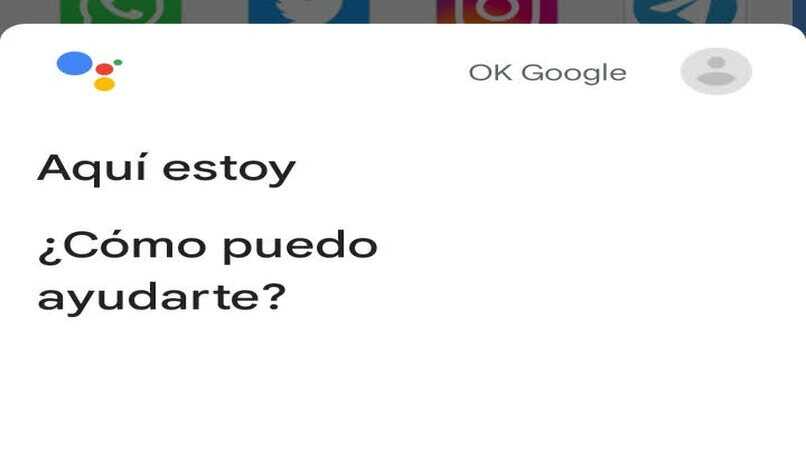
Es decir debes decirle primero 'Ok, google' para activarlo y luego podrás decirle 'Sube el brillo a X%' y la pantalla se iluminará a ese porcentaje, aunque tienes que saber que si lo quieres es disminuir el brillo entonces podrás decirle 'Ok, Google sube el brillo a X%' pero este debe ser menor al que tenía antes, es decir, si estaba en 50% y quieres bajarlo a 20% debes decirle 'Sube el brillo a 20%'. Como ves es muy fácil y eficiente.
¿De qué manera hago que el asistente de Google suba o baje el volumen?
Ahora bien, con el volumen si podrás bajarlo y subirlo, solo debes decirle 'bajar volumen' o 'subir volumen' dile a que porcentaje lo quieres aumentar o reducir. Aunque por lo menos si quieres subirlo sin decirle a cuánto, lo aumentará un 20%, si quieres bajarlo, de igual manera, lo bajará un 20%.
También podrás decirle que ponga en volumen al máximo u al mínimo, el máximo es 100% y el mínimo a 0. Como ves es simplemente una maravilla para nosotros, debes animarte a usarlo, aunque por supuesto debes activarlo. Si ocasionalmente quieres cambiar el nombre con el que te llama tu asistente podrás hacerlo, pues puede que esto te incomode, el proceso es muy rápido y fácil.
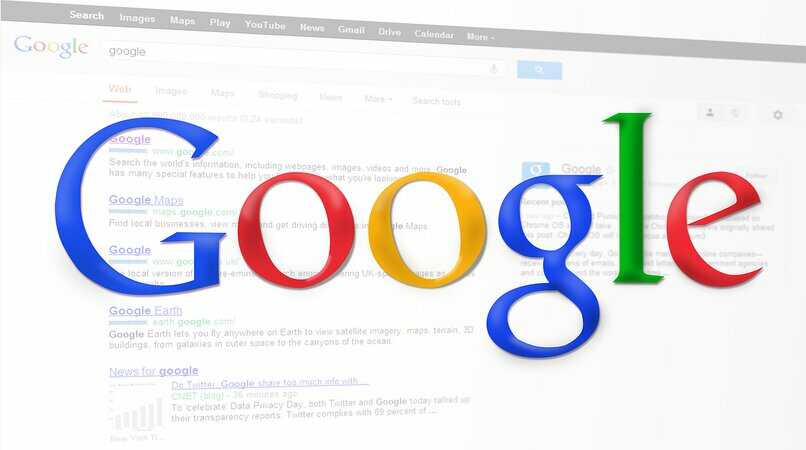
¿Qué otros comandos puedo utilizar con Google Assistant en mi teléfono?
Google Assistant debe venir activado y por supuesto instalado en tu dispositivo, sin embargo si lo has buscado y te das cuenta que no existe, entonces podrás ingresar a Google Play y buscarlo, solo debes darle clic en instalar.
Aunque, si la razón es que lo tienes pero no está activo, entonces debes abrir la aplicación, luego seleccionar 'Más' y elegir 'Ajustes' cuando estés aquí debes presionar en 'asistente' cuando entres aquí debes buscar el apartado de 'Teléfono'.
Aquí podrás activar el asistente por voz, después tienes que empezar a usarlo y ya está. Si quieres configurar tu voz, solo debes decirle a la plataforma 'Configuración del asistente' y buscar que es aquello que quieres ajustar. Puedes abrir aplicaciones, subir y bajar el volumen, reproducir una canción, abrir el navegador, incluso ¿sabías que puedes recordar donde has aparcado tu coche con el uso del asistente? esto será muy sencillo.

No solo eso, puedes pedir información sobre el clima, grabar un vídeo, mandar un mensaje, llamar a un contacto, agregar, crear y configurar un recordatorio de forma fácil y rápida, tambien puedes proponer alarmas, abrir juegos, podrás hacer casi cualquier cosa con el asistente, esto será muy útil cuando vayas en un automóvil manejando o cuando simplemente no puedas usar tu móvil.
Para activar y desactivar WiFi
Puedes activar o desactivar las conexiones de red cuando quieras, es deci,r solo tendrás que decirle al dispositivo: Ok Google, desactiva el WiFi, y así mismo cuando lo quieras activar solo dile 'Activa WiFi' con esto también podrás activar/desactivar el Bluetooth y el modo avión. Como de igual manera, podrás hacerlo con tus datos móviles cuando quieras ahorrar tus datos móviles.
Encender o apagar la Linterna
¿Tienes una emergencia y debes usar la linterna? Bueno Google Assistant te salvará, lo único que tienes que hacer es pedirle que la active o la desactive, y este lo hará de forma automática, entonces por supuesto que será algo que te servirá mucho.
Como ves, el asistente te puede hacer cualquier cosa que le pidas incluso instalar una aplicación, pedirle una dirección, reconocer contactos ¡Muchísimas cosas! Por supuesto que Google cada vez nos sorprende más y cómo no, si la innovación los caracteriza, es por eso que debes mantener tu dispositivo actualizado, para disfrutar de todas sus funciones.
